第15篇 2D绘图(五)绘制图片
导语
Qt提供了四个类来处理图像数据:QImage、QPixmap、QBitmap和QPicture,它们也都是常用的绘图设备。其中QImage主要用来进行I/O处理,它对I/O处理操作进行了优化,而且也可以用来直接访问和操作像素;QPixmap主要用来在屏幕上显示图像,它对在屏幕上显示图像进行了优化;QBitmap是QPixmap的子类,它是一个便捷类,用来处理颜色深度为1的图像,即只能显示黑白两种颜色;QPicture用来记录并重演QPainter命令。这一节我们只讲解QPixmap。
环境:Windows Xp + Qt 4.8.4+QtCreator 2.6.2
目录
- 一、简单绘制图片
- 二、平移图片
- 三、缩放图片
- 四、旋转图片
- 五、扭曲图片
正文
一、简单绘制图片
1.这次我们重新创建一个Qt Gui应用,项目名称为painter_2,在类信息页面,将基类更改为QDialog,类名使用默认的Dialog即可。
2.然后在源码目录中复制一张图片,比如这里是一张背景透明的logo.png图片,如下图所示。
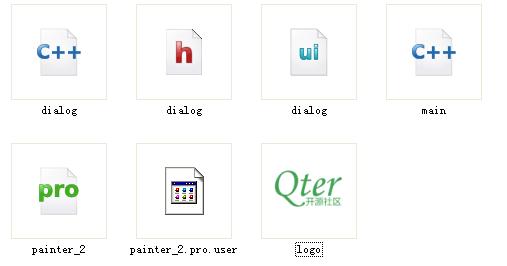
3.在dialog.h文件中添加重绘事件处理函数的声明:
protected:
void paintEvent(QPaintEvent *);
4.到dialog.cpp文件中先添加头文件包含#include <QPainter>,然后添加函数的定义:
void Dialog::paintEvent(QPaintEvent *)
{
QPainter painter(this);
QPixmap pix;
pix.load("../painter_2/logo.png");
painter.drawPixmap(0, 0, 129, 66, pix);
}
这里使用了相对路径,因为Qt Creator默认是使用影子构建,即编译生成的文件在painter_2-build-desktop-Debug这样的目录里面,而这个目录就是当前目录,所以源码目录就是其上级目录了。大家可以根据自己的实际情况来更改路径,也可以使用绝对路径,不过最好使用资源文件来存放图片。drawPixmap()函数在给定的矩形中来绘制图片,这里矩形的左上角顶点为(0, 0)点,宽129,高66,如果这个跟图片的大小不相同,默认会拉伸图片。运行效果如下图所示。
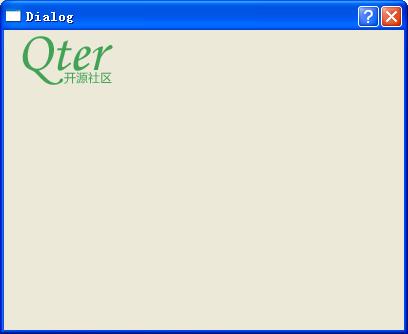
(注意:下面的操作涉及到了坐标系统,这里不再详细讲解,大家先进行操作查看效果,具体的坐标内容将在下一节讲解。)
二、平移图片
QPainter类中的translate()函数实现坐标原点的改变,改变原点后,此点将会成为新的原点(0,0)。下面来看一个例子。
在paintEvent()函数里面继续添加如下代码:
painter.translate(100, 100); //将(100,100)设为坐标原点
painter.drawPixmap(0, 0, 129, 66, pix);
运行程序,效果如下图所示。
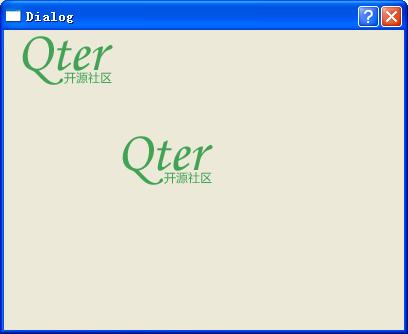
这里将(100,100)设置为了新的坐标原点,所以下面在(0,0)点贴图,就相当于在以前的(100,100)点贴图。
三、缩放图片
我们可以使用QPixmap类中的scaled()函数来实现图片的放大和缩小。
在paintEvent()函数中继续添加代码:
qreal width = pix.width(); //获得以前图片的宽和高
qreal height = pix.height();
//将图片的宽和高都扩大两倍,并且在给定的矩形内保持宽高的比值不变
pix = pix.scaled(width*2, height*2, Qt::KeepAspectRatio);
painter.drawPixmap(70, 70,pix);
其中参数Qt::KeepAspectRatio,是图片缩放的方式。我们可以查看其帮助。将鼠标指针放到该代码上,当出现F1提示时,按下F1键,这时就可以查看其帮助了。当然我们也可以直接在帮助里查找该关键字。如下图所示。

这里有三个值,只看其图片就可大致明白,Qt::IgnoreAspectRatio是不保持图片的宽高比,Qt::KeepAspectRatio是在给定的矩形中保持宽高比,最后一个也是保持宽高比,但可能超出给定的矩形。这里给定的矩形是由我们显示图片时给定的参数决定的,例如painter.drawPixmap(0,0,100,100,pix);就是在以(0,0)点为起始点的宽和高都是100的矩形中。
运行程序效果如下图所示。
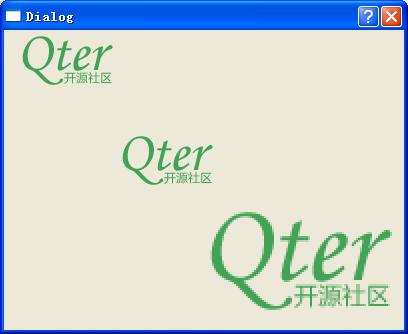
四、旋转图片
旋转使用的是QPainter类的rotate()函数,它默认是以原点为中心进行旋转的。我们要改变旋转的中心,可以使用前面讲到的translate()函数完成。
在paintEvent()函数中继续添加如下代码:
painter.translate(64, 33); //让图片的中心作为旋转的中心
painter.rotate(90); //顺时针旋转90度
painter.translate(-64,-33); //使原点复原
painter.drawPixmap(100, 100, 129, 66, pix);
这里必须先改变旋转中心,然后再旋转,然后再将原点复原,才能达到想要的效果。 运行程序,效果如图所示。
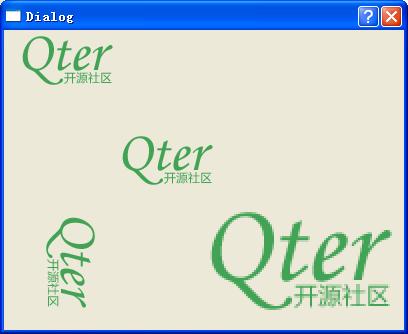
五、扭曲图片
实现图片的扭曲,是使用的QPainter类的shear(qreal sh,qreal sv)函数完成的。它有两个参数,前面的参数实现横行变形,后面的参数实现纵向变形。当它们的值为0时,表示不扭曲。
在paintEvent()中继续添加如下代码:
painter.shear(0.5, 0); //横向扭曲
painter.drawPixmap(100, 0, 129, 66, pix);
运行效果如下图所示。
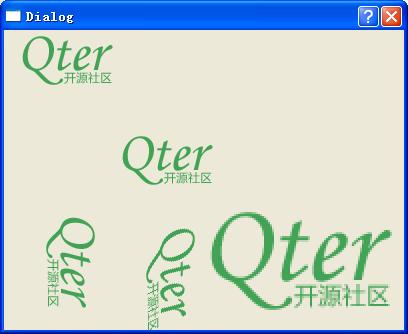
结语
这一节中只讲解了QPixmap类的简单应用。对于后面讲到的图片变形的应用,细心的读者可能已经发现了,旋转了坐标系统以后再绘制图片都是纵向的,这就是因为旋转了坐标系统而没有进行恢复造成的。具体的坐标操作我们会在下一节讲解。
如果大家还想系统的学习其他绘图类的应用,可以参考《Qt Creator快速入门》第10章的相关内容。